| 前页 | 后页 |
WSDL模型
您可以使用图形工具箱的 WSDL 页面快速模型地为网络服务定义中的图表工具箱。作为第一步,您可以使用 WSDL 页面中的命名空间图标在浏览器窗口中创建一个示例 WSDL包结构。您可以将此示例包结构用作开发 WSDL 的模板。
创建一个新的 WSDL包结构
节 |
行动 |
也见 |
|---|---|---|
|
1 |
在浏览器窗口中,创建您需要的顶层项目结构(模型和视图),然后单击相应的视图。 |
楷模 视图模型 |
|
2 |
单击浏览器窗口标题下拉列表中的“新包”选项。 将显示“新模型包”对话框。 |
浏览器- 标题栏 |
|
3 |
在“名称”字段中输入新包的名称,然后选择“创建图表”单选按钮。 |
添加包 |
|
4 |
点击确定按钮。 将显示“新图表”对话框。 |
|
|
5 |
在“名称”字段中输入新图表的名称。 在“Select From”面板中选择“ UML Structural”,在“图表”面板中选择“类”。 |
加新图表 |
|
6 |
点击确定按钮。 在浏览器窗口中,双击新图表名称旁边的图标;图表在“图表视图”中打开,类页面显示在“图表工具箱中。 |
图表工具箱 |
|
7 |
在 显示“WSDL”工具箱页面。 |
WSDL工具箱 |
|
8 |
单击工具箱中的“命名空间”图标并将其拖到类图中。 将显示“WSDL命名空间属性”对话框。 WSDL包名和目标命名空间的 URL 中的类型。您可以稍后编辑这些值。 |
WSDL命名空间 |
|
9 |
点击确定按钮。 在图表上创建样本«WSDLnamespace»原型包结构,并在浏览器窗口中显示、展开完整模型结构。 模型结构由这些子包组成,并带有概览图以在它们之间导航:
|
WSDL 1 。 1模型结构 建模XSD |
|
10 |
在其对应的包中对每个模型构造进行建模。 |
WSDL信息 WSDL信息部件 WSDL端口类型 WSDL端口类型操作 WSDL捆绑 WSDL捆绑操作 WSDL 服务 WSDL 文档 |
模板 WSDL模型-图表
WSDL 命名空间包充当 WSDL 结构的容器。
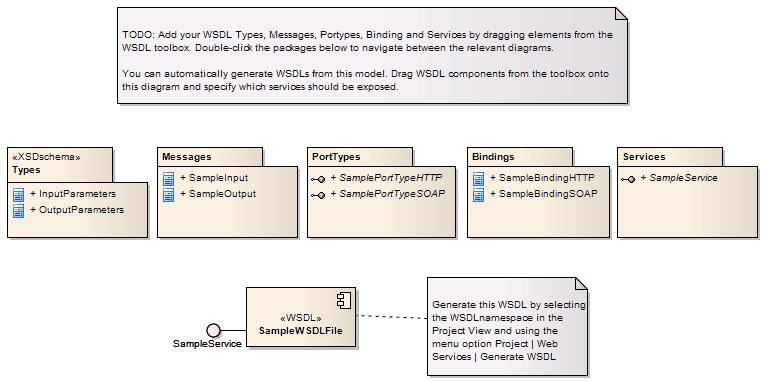
Template WSDL模型-浏览器Window Hierarchy
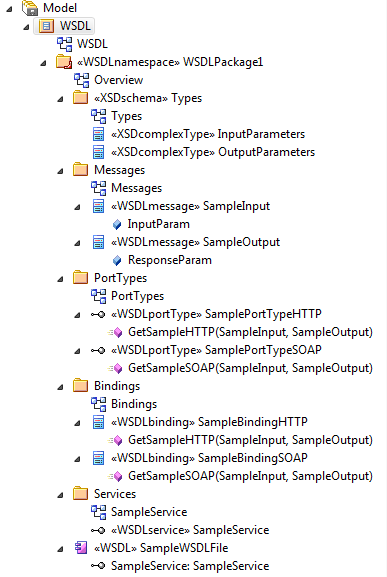


 工具箱显示“查找工具箱项”对话框并指定“WSDL”,然后从结果中选择工具箱页面。
工具箱显示“查找工具箱项”对话框并指定“WSDL”,然后从结果中选择工具箱页面。